如果Skype无法登录,首先检查网络连接是否稳定。确认账号密码正确无误,尝试重置密码。确保Skype应用为最新版本,若不是,请更新。关闭防火墙或安全软件后尝试登录。若问题仍未解决,联系Skype客服支持。
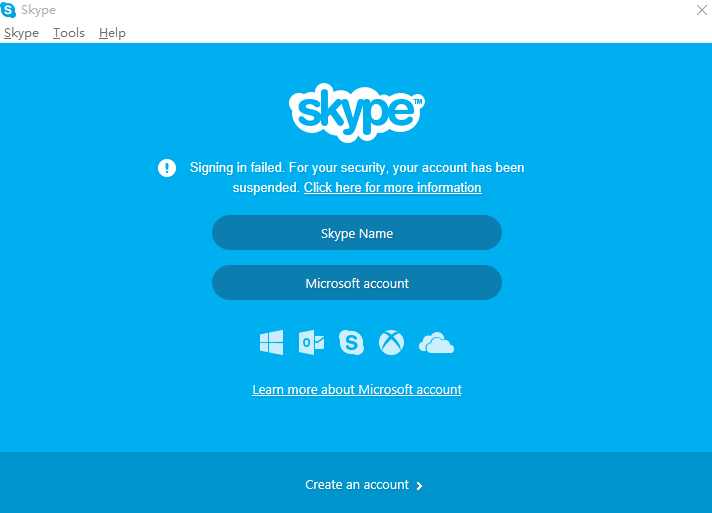
检查网络连接
确认网络稳定性
- 检查网速:使用在线网速测试工具(如Speedtest by Ookla)来检测当前的上传和下载速度。Skype通话至少需要下载速度为100 Kbps,视频通话推荐至少1.5 Mbps的速度。
- 查看网络状态:在设备的网络或Wi-Fi设置中查看连接状态。确保设备显示为“已连接”。如果显示为“有限连接”或“无连接”,这可能是导致Skype无法登录的原因。
- 检验其他设备:尝试使用同一网络连接其他设备上的Skype或其他在线服务,以判断是否是个别设备的问题还是网络本身的问题。
重置网络设备
- 重新启动路由器:关闭路由器电源,等待至少30秒后再重新开启。这可以帮助清除路由器内的缓存,有时能解决网络连接的临时问题。
- 检查路由器设置:登录到路由器的管理界面,检查是否有任何设置可能阻止Skype连接,如端口限制或设备限制。确保Skype所需的端口没有被禁用。
- 更新路由器固件:检查是否有可用的路由器固件更新。过时的固件可能导致连接问题,更新固件可以解决这些问题并提升网络性能。
更新Skype软件
检查最新版本
- 访问Skype官方网站:定期访问Skype的官方网站或通过应用内的“帮助”菜单查找更新信息,这是获取最新版本信息的可靠来源。
- 查看当前版本:在Skype的主界面,选择“帮助”菜单中的“关于Skype”选项,查看您当前使用的版本号。比较这个版本号与官网上提供的最新版本号,以确认是否需要更新。
- 启用自动更新:在Skype的设置中查找更新设置,确保启用自动更新功能,这样软件可以自动下载并安装最新版本,确保您总是使用最新的功能和安全更新。
更新到最新版本
- 手动下载更新:如果自动更新未能执行,可以手动访问Skype官方网站下载最新版本的安装包。下载文件后,运行安装程序以进行更新。
- 安装更新:运行下载的安装文件并按照指示完成安装过程。通常,安装向导会自动替换旧版本的Skype,无需进行额外的卸载步骤。
- 重启Skype:安装完成后,重启Skype以确保所有新功能和修复生效。如果遇到问题,尝试完全关闭Skype(包括任务栏中的图标)并重新打开。

重置账户密码
找回忘记的密码
- 访问密码重置页面:如果您忘记了Skype密码,可以通过点击Skype登录界面的“忘记密码?”链接访问密码重置页面。
- 验证身份:在密码重置页面,您需要输入与您的Skype账户关联的电子邮箱地址或电话号码。系统将发送一个验证代码到您提供的邮箱或手机上,输入该代码以验证您的身份。
- 设置新密码:验证身份后,您将有机会设置一个新的密码。选择一个强密码,结合大写字母、小写字母、数字和特殊符号,以提高账户的安全性。
修改账户密码
- 登录账户:在知道当前密码的情况下,首先登录到您的Skype账户。进入账户管理页面。
- 进入安全设置:在账户概览页面,找到并点击“安全性和登录信息”或“修改密码”链接。
- 更改密码:在更改密码页面,您需要首先输入当前的密码,然后输入新的密码,并确认新密码。确保新密码足够复杂,以防止未授权访问。完成后,保存更改,并退出所有设备以使新密码生效。
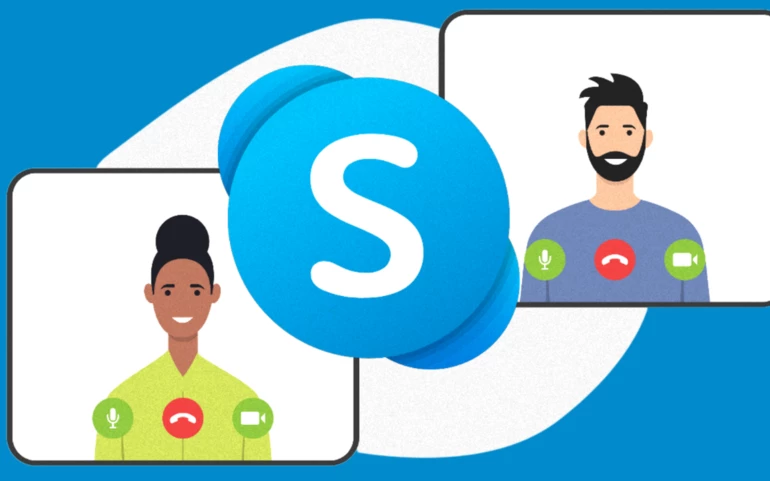
关闭防火墙和杀毒软件
检查安全软件设置
- 访问安全软件界面:打开您的防火墙或杀毒软件的控制面板。通常,这可以通过在系统托盘的图标上右击或从开始菜单中找到相应的程序来完成。
- 查找阻止应用列表:在安全软件的设置中,查找可能与应用控制或阻止列表相关的部分。检查是否有Skype被列为限制或阻止的应用程序。
- 调整设置以允许Skype:如果Skype被设置为受限,修改设置以允许Skype通过防火墙或杀毒软件。这可能包括将Skype添加到受信任的程序列表或修改网络访问规则。
临时禁用安全软件
- 选择禁用时长:在安全软件的设置中,通常可以选择禁用防火墙或杀毒软件的时间。选择一个合适的时长,如禁用10分钟,以进行您需要的操作,比如登录Skype。
- 禁用安全软件:找到禁用或关闭防火墙和杀毒软件的选项。确保了解这样做可能带来的风险,因为这会暂时移除您设备的保护。
- 监控Skype的连接性能:在安全软件被禁用的期间,尝试登录或使用Skype,观察是否有改善。如果登录成功,这可能表明安全软件设置中需要调整以兼容Skype。
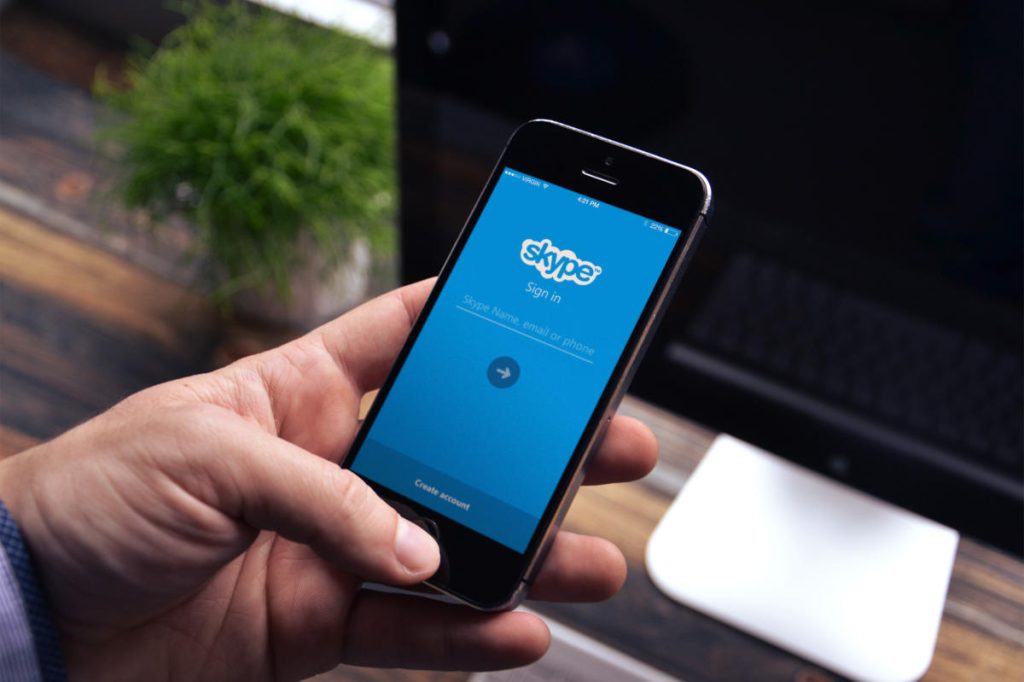
清除缓存和数据
清理Skype缓存
- 访问应用设置:在电脑上,打开Skype并进入“工具”菜单,选择“选项”来访问设置。在移动设备上,进入应用设置通常可以通过在应用列表中长按Skype图标并选择“应用信息”来完成。
- 定位缓存数据:在设置选项中找到“隐私”或“清理缓存”选项。这里通常会列出缓存数据的大小,并提供一个清理按钮。
- 清除缓存:点击“清除缓存”按钮来删除所有存储的缓存数据。这可以帮助解决加载或性能问题,特别是当缓存数据损坏时。
重置Skype设置
- 备份重要数据:在重置Skype设置之前,确保备份任何重要的聊天记录或文件。虽然重置设置通常不会影响聊天历史,但进行备份总是一个好习惯。
- 恢复默认设置:在Skype的“高级设置”中找到“恢复默认设置”的选项。这将把所有的配置设置恢复到最初安装时的状态。
- 重新配置Skype:恢复默认设置后,你可能需要重新调整你的音频和视频设备设置,以及任何个性化的配置,如通知偏好和隐私设置。这可以确保Skype根据您当前的使用需求进行优化。

联系Skype客服
寻求技术支持
- 访问支持页面:打开Skype官网,找到并点击“支持”或“帮助中心”。这个页面上集中了常见问题的解决方案和详细的帮助指南,也可以直接搜索具体的技术问题。
- 使用虚拟助手:Skype提供了一个虚拟助手,可以帮助解决常见的技术问题。访问支持页面时,通常会看到虚拟助手的弹出窗口。输入您的问题,它会提供相关的帮助文章或直接解答。
- 提交服务请求:如果通过自助服务未能解决问题,可以通过Skype支持页面提交服务请求。填写相关详细信息,描述您遇到的具体问题,并提供任何相关的错误消息或屏幕截图。
反馈登录问题
- 详细描述问题:在联系客服时,提供尽可能详细的问题描述,包括登录尝试的时间、遇到的错误代码、已尝试的解决步骤等。这有助于客服人员更快地诊断问题。
- 使用在线反馈表:Skype的支持页面通常包含一个反馈或问题报告表。使用这个表格提交您的登录问题,确保填写所有必要的字段,以便快速获得帮助。
- 检查社区论坛:Skype社区论坛是一个寻求帮助和共享解决方案的好地方。发布您的问题或搜索类似问题的帖子,社区成员或Skype技术人员可能已提供了解决方案。
Skype登录时提示密码错误,如何解决?
如果您在尝试登录Skype时遇到密码错误的提示,首先确认是否正确输入了密码,注意检查大小写和特殊字符。如果仍不确定密码,可使用“忘记密码?”链接重置您的密码。
登录Skype时显示网络错误,应该怎么办?
网络错误可能是因为您的互联网连接不稳定或太慢。请检查您的网络连接是否正常工作,尝试重启路由器或连接到另一个网络。确保没有任何防火墙或安全软件阻止Skype。
我使用正确的账户信息但仍无法登录Skype,怎么办?
确保您的Skype应用是最新版本,旧版本的软件有时会出现登录问题。如果已是最新版本且仍有问题,尝试卸载后重新安装Skype。此外,检查系统日期和时间设置是否正确,不正确的系统时间有时会影响登录过程。
发表回复